Snapchats Tidsdekaler: En Uppdatering Till Det Bättre
Snapchat har äntligen tagit till sig användarnas åsikter och gjort en efterlängtad förändring i hur tidsdekaler fungerar. Tidigare var tidsangivelsen ett filter som man lade till genom att svepa på skärmen. Det var visserligen ett elegant och praktiskt geofilter, men det hade en stor nackdel.
Det brukade ofta skymma sikten och förstöra själva poängen med din Snap. Nu är tidsangivelsen i stället en dekal som enkelt kan flyttas runt på skärmen för att inte vara i vägen. Fortsätt läsa för att lära dig hur du får tag på tidsdekalen och hur du flyttar den.
Skaffa Snapchat-Appen
Innan vi går in på detaljerna, se till att du har den senaste versionen av Snapchat-appen installerad på din Android-enhet eller iPhone. Följ bara länkarna till respektive appbutik, så kan du börja skicka Snaps direkt!
Snapchat är en mycket underhållande app som gör meddelanden mer engagerande och interaktiva jämfört med andra sociala medieplattformar. Geofilter har alltid varit en viktig del av detta, och de grundläggande alternativen har varit plats- och tidsfiltret.
Många använde dessa flitigt men, som nämnts tidigare, hade de brister. Eftersom de var filter, kunde man antingen aktivera eller inaktivera dem. Det fanns dock inget sätt att flytta dem i bakgrunden på bilden eller videon. Resultatet blev att vyerna skymdes, vilket gjorde att många användare undvek geofiltren helt.
Så Använder Du Tidsdekalen i Snapchat
Du behöver inte göra något för att få tidsdekalen; den finns där redan om du har uppdaterat appen. Många som har använt Snapchat länge kan tycka att förändringen är förvirrande, vilket är fullt förståeligt.
Därför har vi sammanställt en kort instruktion om hur du använder den nya tidsdekalen på Snapchat. Följ stegen nedan:
- Starta Snapchat på din enhet och logga in om du inte redan är inloggad. Snapchat brukar komma ihåg dig till nästa gång, så inloggningen sker automatiskt.
- Öppna Snapchat-appen på din Android eller iPhone.
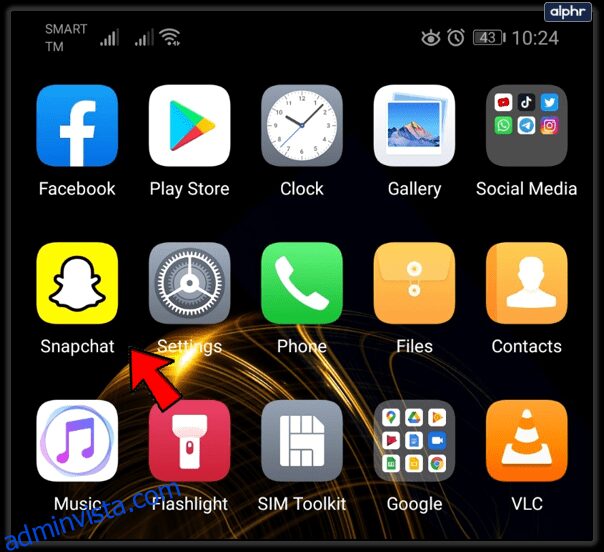
- Tryck på den stora runda ikonen längst ner på skärmen för att ta en ny Snap. Om du håller den intryckt börjar du spela in en video i stället för ett foto. Snapchat kommer att använda din främre eller bakre kamera beroende på vad du väljer. För att växla mellan kamerorna, tryck på den rektangulära ikonen längst upp till höger.
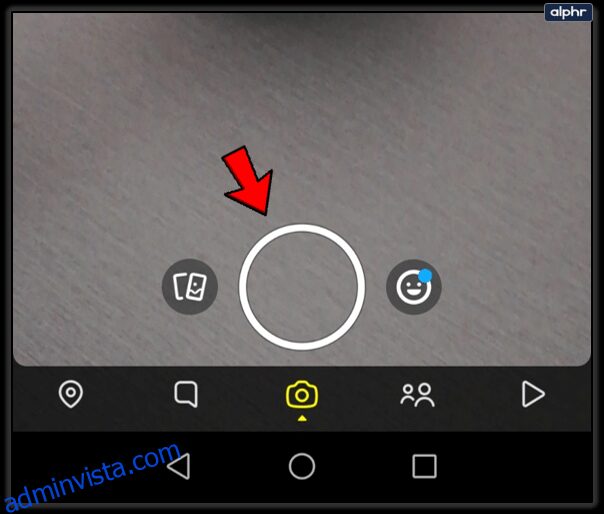
- När du har tagit en Snap, tryck på klistermärkesikonen, som finns längst upp till höger på skärmen (mellan pennan och saxikonen).

- Tryck på tidsangivelsen, som brukar vara det första alternativet i det övre vänstra hörnet.
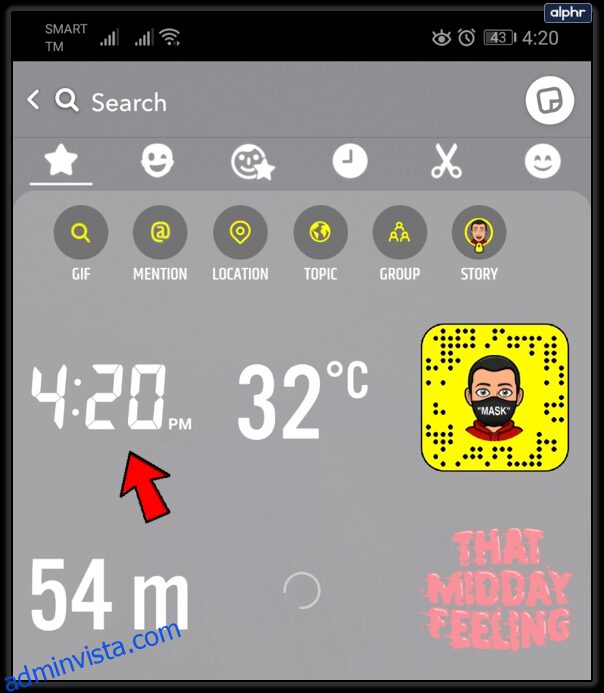
- Tidsangivelsen läggs omedelbart till din Snap, och du kan nu dela den med dina vänner eller redigera den ytterligare.

Andra Geofilter på Snapchat
Du har kanske också lagt märke till att andra filter har förvandlats till klistermärken. Du kan använda samma metod för att lägga till platsdekalen och även nämna (tagga) personer eller lägga till din Snapchat QR-kod.
Den här förändringen är verkligen positiv. Nu är det enklare att lägga till information i dina Snaps utan att behöva offra sikten på bilden eller videon. Nu bestämmer du själv var du vill placera klistermärkena.
Så Här Flyttar Du Snapchat-Klistermärken
Vissa kanske tror att klistermärken fungerar på samma sätt som geofilter, men det stämmer inte. Den största skillnaden är att du kan flytta klistermärkena vart du vill. Så här gör du:
- Öppna Snapchat på din telefon.
- Ta ett foto eller en kort video Snap.
- Lägg till ett klistermärke (till exempel tidsdekalen).

- Använd tummen och pekfingret för att ”välja” och dra i dekalen från båda sidor. Du kan ändra storleken på det här sättet och även flytta den så att den inte hamnar mitt i bilden. När du är nöjd släpper du klistermärket.
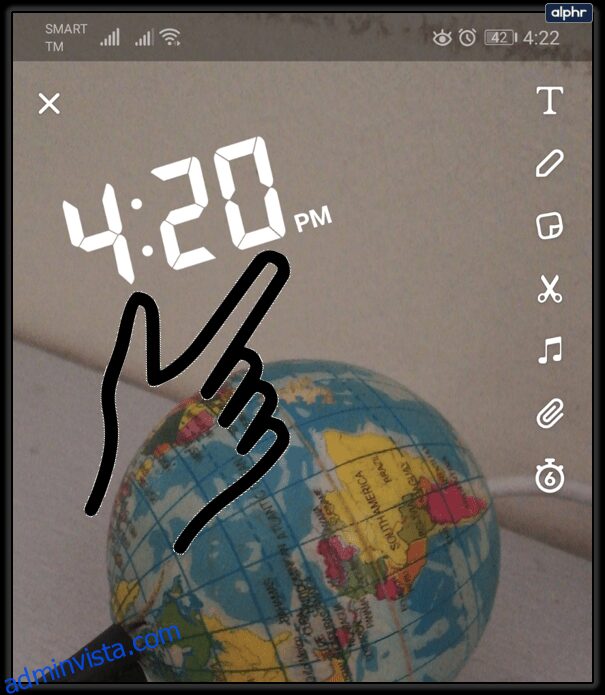
Det kan kännas lite ovant i början, men det är mycket användbart när man väl har lärt sig. Vi rekommenderar att du placerar klistermärkena vid sidan av, under eller ovanför ditt Snap-motiv. Så länge de inte hamnar mitt i bilden kommer det säkert att bli bra.
Vad Är Klockan?
Tidsdekalen är ett av de mest användbara klistermärkena på Snapchat. Du vill ofta informera dina vänner om när din Snap togs, och den här dekalen är perfekt för det. Geofilter var också bra, men som vi redan har konstaterat, gick de inte att flytta runt på skärmen.
Nu kan du enkelt flytta dem och behålla fokus på ditt Snap-motiv, oavsett om du tar en selfie, en bild på ett objekt eller ett husdjur. Dessutom är det positivt att Snapchat-teamet lyssnar på användarnas åsikter.
Vad tycker du om den här förändringen? Är det inte mycket enklare att lägga till filter nu? Dela gärna dina åsikter i kommentarsfältet nedan.